在Excel工作表单元格中手动输入各种数据
可以在一个Excel单元格中、同时在多个Excel单元格中活和在多个工作表 (工作表:在 Excel 中用于存储和处理数据的主要文档。也称为电子表格。工作表由排列成行或列的单元格组成。工作表总是存储在工作簿中。)中输入数字(带有或不带有自动设置小数点)、文本、日期或时间。
要点 工作表可能受到您或其他人的保护,以防止数据意外更改。在受保护的工作表中,您可能选择多个单元格来查看数据,但是您不能在锁定的单元格中键入信息。在大多数情况下,不应撤消对受保护的工作表的保护,除非该工作表的创建者对您授予了执行此操作的权限。要撤消工作表保护(如果适用),请单击“审阅”选项卡上 “更改”组中的“撤消工作表保护”。如果应用工作表保护时设置了密码,您必须键入密码才能撤消工作表保护。
输入数字或文本
1、在工作表中,单击一个单元格。
2、键入所需的数字或文本,然后按 Enter 或 Tab。
提示 若要在单元格中另起一行开始数据,请按 Alt+Enter 输入一个换行符。
注释 默认情况下,按 Enter 会将所选内容向下移动一个单元格,Tab 会将所选内容向右移动一个单元格。您不能更改 Tab 键移动的方向,但是可以为 Enter 键指定不同的方向。
>>如何更改 Enter 键的方向
A 单击“Microsoft Office 按钮”![]() ,然后单击“Excel 选项”。
,然后单击“Excel 选项”。
B 在“高级”类别中的“编辑”下,选中“按 Enter 键后移动所选内容”复选框,然后在“方向”框中单击所需的方向。
如果按 Tab 在一行中的多个单元格中输入数据,然后在该行末尾按 Enter,则所选内容将移动到下一行的开头。
当单元格包含的数据的数字格式比其列宽更宽时,单元格可能显示 #####。要查看所有文本,必须增加列宽。
>>如何更改列宽
A 单击要更改列宽的单元格。
B 在“开始”选项卡上的“单元格”组中,单击“格式”。

C 在“单元格大小”下,执行下列操作之一:
·若要使所有文本适应单元格,请单击“自动调整列宽”。
·若要指定更大的列宽,请单击“列宽”,然后在“列宽”框中键入所需的宽度。
您还可以通过自动换行在一个单元格中显示多行文本。
>>如何在单元格中自动换行
A 单击要自动换行的单元格。
B 在“开始”选项卡上的“对齐方式”组中,单击“自动换行”。
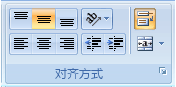
注释 如果文本是一个长单词,则这些字符不会换行;此时可以加大列宽或缩小字号来显示所有文本。如果在自动换行后并未显示所有文本,可能需要调整行高。 在“开始”选项卡上的“单元格”组中,单击“格式”,然后单击“单元格大小”下的“自动匹配行”。







